A Microsoft véglegesítette a Windows 11 első jelentős frissítését. Ennek neve Windows 11 2022 Update vagy Windows 11 22H2 verzió. A frissítés 2022. szeptember 20-tól érhető el, és lassan a Windows Update szolgáltatáson keresztül fog megjelenni. Azok azonban, akik szívesen kipróbálnák, letölthetik az ISO-képeket, és maguk telepíthetik ezt a verziót, vagy használhatják a Windows 11 Installation Assistant-t. Ha kíváncsi arra, hogy mi érkezik a Windows 11-be, íme egy összefoglaló a legfontosabb változásokról. Spoiler figyelmeztetés: nem minden változtatás fog tetszeni a felhasználóknak! Ennek okai:
Egy jobb, jobban testreszabható Start menü
A Windows 11 22 órás verziójában a Microsoft a Start menü fejlesztésére összpontosított. Most beállíthatja, hogy háromféle elrendezést használjon:
Több gombostű – több hely az alkalmazások parancsikonjainak és mappáinak. Imádom ezt, és sok felhasználó is ezt fogja tenni. Alapértelmezett – ugyanaz az 50/50 arányú felosztás a rögzített elemek és az ajánlott elemek között a kezdeti Windows 11 verzióból. Több javaslat – több hely az ajánlott fájloknak és alkalmazásoknak, és kevesebb a rögzített elemeknek. Szerintem a legtöbb ember figyelmen kívül hagyja ezt a beállítást. 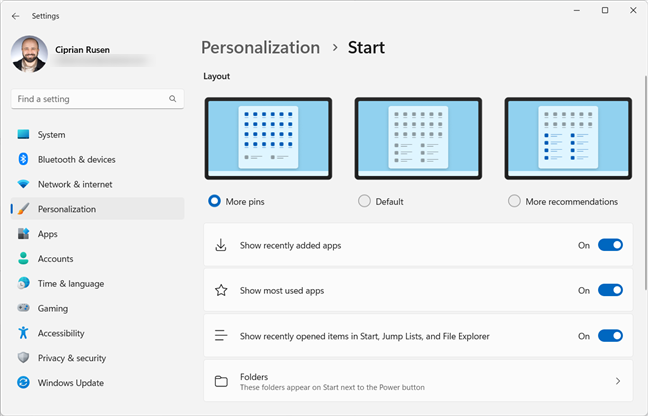
A Windows 11 22H2 többet hoz a Start menü elrendezései
Remélhetőleg a Windows 11 jövő évi frissítésében kapunk egy negyedik beállítást, ahol a Start menü csak a Rögzített részt jeleníti meg, az Ajánlott részt pedig teljesen eltávolítja. Sok felhasználó szeretné ugyanezt a lehetőséget, és kérést nyújtottak be itt a Visszajelzési központban. Ha Ön is jó ötletnek tartja, ne felejtse el pozitívan szavazni, hogy a Microsoft tisztában legyen azon felhasználók számával, akik szeretnék ezt a funkciót használni.
TIPP: > Ha további információra van szüksége a Microsoftnak való visszajelzésről, olvassa el ezt a cikket: Mi az a visszajelzési központ? A Microsoft megtalálása és visszajelzése.
A Windows 11 22H2 másik pozitív változása, hogy a Start menüben lévő parancsikonokkal mappákat hozhat létre, akárcsak a Windows 10 rendszerben. Gyors hozzáférést is kap. gomb, amely megnyitja a „Bejelentkezési beállítások” oldalt a Tápellátás menü részeként.
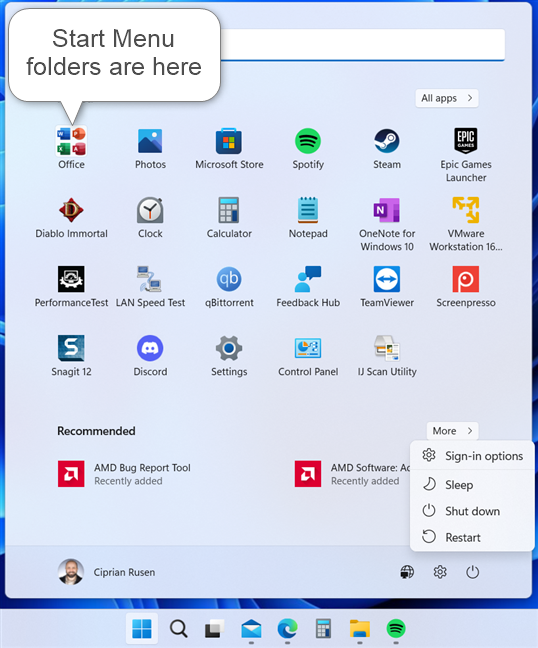
A Start menü mappái újra megjelennek a Windows 11 2022 frissítésben
A Start menü azonban továbbra sem méretezhető át – egy másik
Funkcionálisabb tálca
A ta Az skbar némileg javult, bár még mindig nem olyan testreszabható, mint a Windows 10-ben. Az első kisebb fejlesztés az, hogy a végrehajtható fájlokat a tálcára húzva parancsikonokat hozhat létre. Az alkalmazások parancsikonjait a Start menü Összes alkalmazás listájából is áthúzhatja.
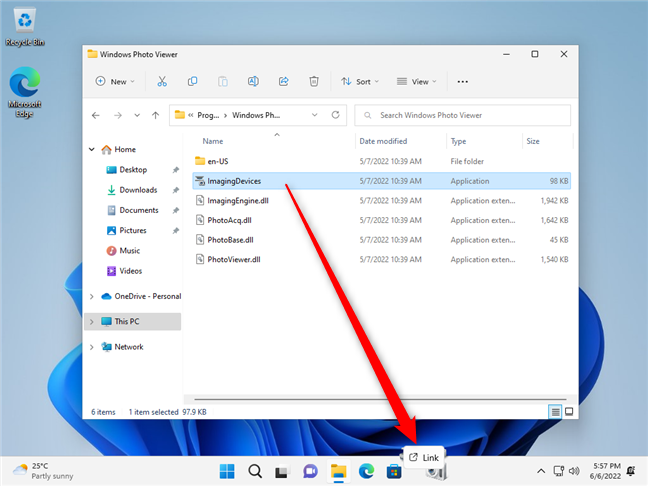
Futtatható fájlok húzása a tálcán
Sajnos a rögzített elemeket nem húzhatja át a Start menüből a tálcára. Az alkalmazásban lévő fájlokat sem nyithatja meg úgy, hogy ráhúzza őket az alkalmazás tálcájának ikonjára. Végül továbbra sem módosíthatja az ikonok méretét vagy a tálca magasságát, és továbbra sem mozgathatja a tálcát a képernyő bal, felső vagy jobb oldalára.
A másik oldalról új dolgokat hajthat végre: az új tálcabeállítás lehetővé teszi, hogy a tálcáról bármely ablakot megosszon a képernyőmegosztó alkalmazásokban, például a Microsoft Teamsben. Egy másik nagyszerű trükk, hogy a Windows + ALT + K billentyűparancs használatakor egy megerősítő ablak jelenik meg a Microsoft Teams hívások elnémításához. Ezenkívül mostantól görgetheti az egér görgőjét a tálca Hangerő ikonján a hangerő módosításához, és a tálca beállításait átneveztük olyan kifejezésekkel, amelyeket többen megértenek.
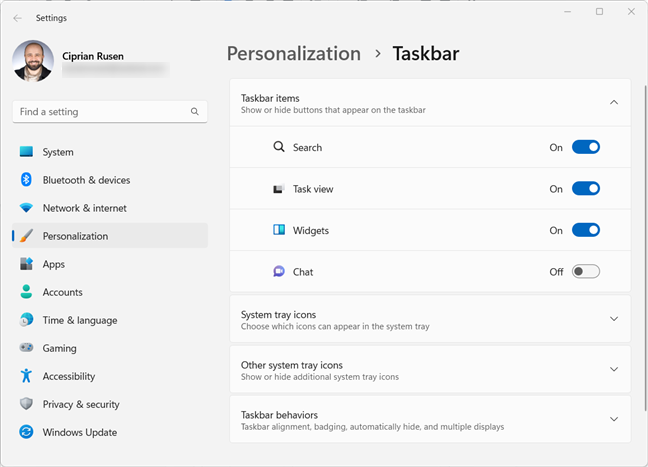
A tálca beállításai könnyebben érthetők
Egy A tálca utolsó fejlesztése a táblagép-felhasználókat célozza. Mivel a Windows 11 rendszerben nincs táblagép mód, a tálca új verziója úgy kompenzálja ezt a hiányzó funkcionalitást, hogy táblagépen használva nagyobb lesz, az ikonok pedig kissé távolabb vannak, hogy érintésbarátabbak legyenek.
Új Feladatkezelő hatékonysági móddal az alkalmazásokhoz
A Windows 11 22H2 kedvenc szolgáltatása az új Feladatkezelő. Az alkalmazás új dizájnt kapott, a bal oldalon egy hamburger menüvel, egy új oldallal, amely lehetővé teszi a Feladatkezelő minden egyes megnyitásakor megjelenő alapértelmezett lap beállítását, valamint további hasznos beállításokat. Ezenkívül a Sötét mód támogatása és az egyes lapok tetején egy új parancssor található, hasznos környezetfüggő beállításokkal. A Feladatkezelő egy új Hatékonysági mód funkciót is tartalmaz, amely csökkenti a folyamatok prioritását és javítja az energiahatékonyságot. Ezt a módot azonban csak egyetlen folyamathoz engedélyezheti, folyamatok csoportjához nem. A Szünet ikon azt is jelzi, ha egy folyamat Felfüggesztett módban van.
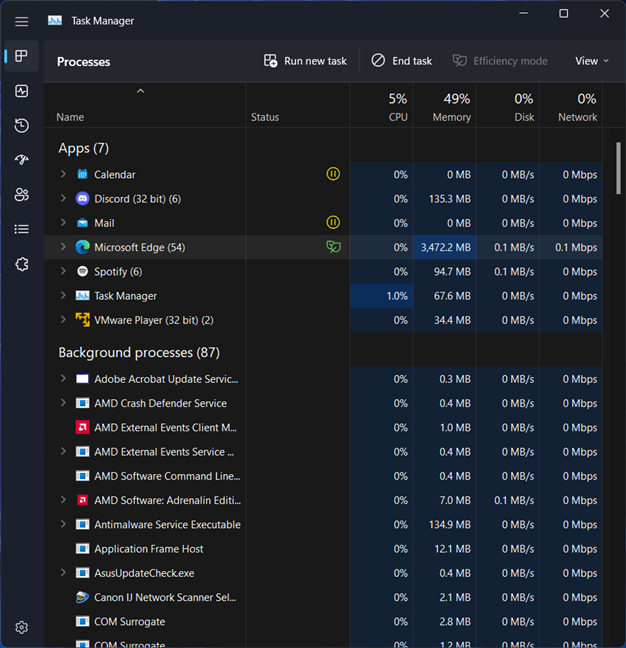
Az új Windows 11 Feladatkezelő sokkal jobb
Ezenkívül az új Feladatkezelő kiemelő színeket is tartalmaz a Folyamatok lap hőtérképén, ami segít gyorsan azonosítani, mely folyamatok használják fel a legtöbb erőforrást. Imádom az újonnan érkezett Feladatkezelőt, és szerintem te is.
Egy kattintással beállíthatod az alapértelmezett böngészőt (és más alapértelmezett alkalmazásokat)
Az egyik legellenszenvesebb szempont A Windows 11 esetében az volt, hogy fájdalmas volt megváltoztatni az alapértelmezett böngészőt. A 22H2 verziónál ez már nem igaz. A Beállítások > Alkalmazások > Alapértelmezett alkalmazások menüpontban egy kattintással (vagy koppintással) beállíthatja alapértelmezett böngészőjét.
A Windows 11 22H2 alapértelmezett böngészőjének beállítása egyszerű
Hurrá! Első körben ennek kellett volna lennie a Microsoft megközelítésének, nem gondolod?
Továbbfejlesztett gyorsbeállítások jobb gombbal kattintva
A Gyorsbeállítások a Windows 11 rendszerben is figyelmet kapnak 2022-es frissítés. Például egyszerűbb beállítani az alapértelmezett hangszórókat a Hangerő csúszka melletti ikon segítségével. A Gyorsbeállításokban látható összes gombhoz jobb gombbal menüt is kap. Ezen kívül talál egy „Go to Settings” opciót, amely a konfigurálni kívánt funkció Beállítások oldalára viszi. Ezenkívül egynél több színprofillal konfigurált számítógépen megadhat egy gyors beállítást a váltáshoz. könnyebben válthat a színmódok között.
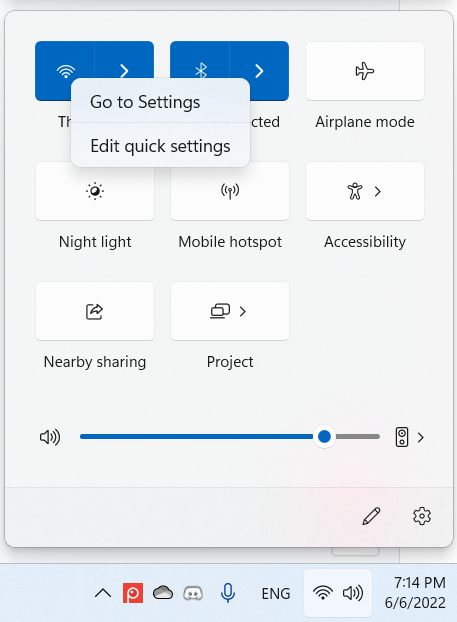
A gyorsbeállítások jobbak a Windows 11 22H2 rendszerben
Ezután frissített kifutótervet kapunk a rendszer hardver mutatóihoz, beleértve a hangerőt, a fényerőt és a kamera adatvédelmét, hogy igazodjanak a Windowshoz 11 tervezési nyelve. Egy másik fejlesztés, hogy a Windows 11 megjeleníti a becsült akkumulátor-élettartamot a rendszertálcán lévő Akkumulátor ikon elemleírásában. Mindezek az elemek támogatják a világos és sötét színmódokat, praktikusak, és javítják az általános felhasználói élményt.
Továbbfejlesztett ablakkezelési beállítások és több érintőképernyős kézmozdulat
A Feladatnézet jobban működik több monitorral rendelkező rendszereken, és t újszerű módja annak, hogy az ablakokat snap elrendezésekbe illessze mind az érintéssel, mind az egérrel. Kipróbálhatja úgy, hogy egy alkalmazásablakot a képernyő tetejére húz, hogy felfedje az illesztési elrendezéseket, az ablakot a zóna tetejére ejtse, és a Snap Assist segítségével fejezze be az alkalmazásablakokat a kívánt elrendezésben.
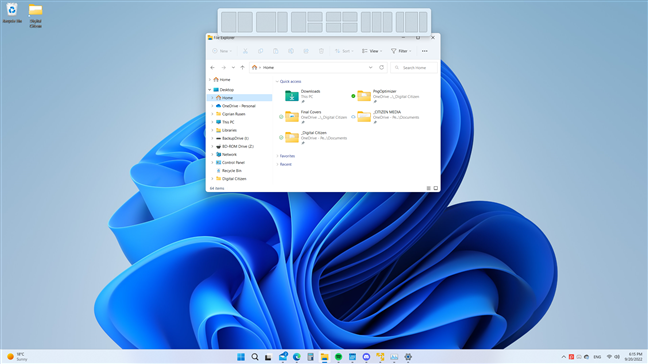
Stapping az alkalmazás ablakai még jobbak
Egy másik jó trükk, hogy most már lehetséges a Snap Layouts használata billentyűkóddal: nyomja meg a Win + Z billentyűket, majd a kívánt elrendezés számát.
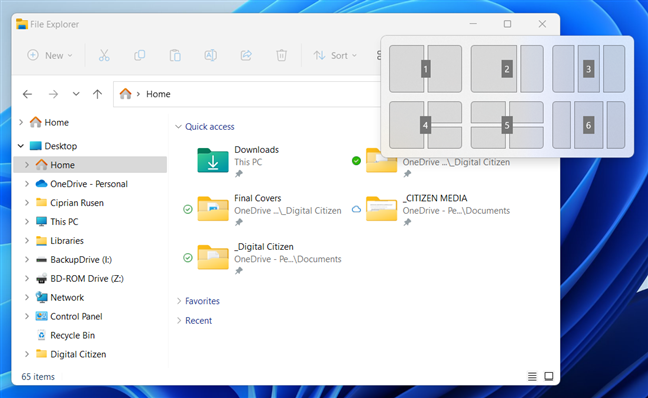
A Snap Layouts elérhető billentyűkóddal
A táblagép-felhasználók számára a Microsoft számos érintési mozdulatot adott hozzá:
Csúsztasson négy ujjal a tálca közepétől a Start menü megnyitásához. Ezután csúsztassa vissza lefelé a bezáráshoz. Húzza jobbra balra a Start menü Rögzített részéből az Összes alkalmazás lista megnyitásához. Ezután csúsztassa balról jobbra, hogy visszatérjen a Rögzített részhez. A Gyorsbeállítások megtekintéséhez húzza felfelé az ujját a tálca jobb alsó sarkából. Csúsztassa ujját a képernyő bal oldaláról a widgetek megtekintéséhez. Az Értesítési központ megjelenítéséhez húzza befelé az ujját a képernyő jobb oldaláról. Csúsztassa három ujját balra vagy jobbra a képernyőn a két legutóbb használt alkalmazás közötti oda-vissza váltáshoz.
Egy kicsit jobb Fájlböngésző, továbbfejlesztett OneDrive-integrációval
A Windows 11 22H2 új kezdőlapot hoz a File Explorerbe. Tartalmazza az előző Gyorselérési szakaszt, egy új Kedvencek részt, ahol rögzítheti a gyakrabban elért elemeket, valamint a Legutóbbi részt az utolsó néhány dologgal, amelyet elért.
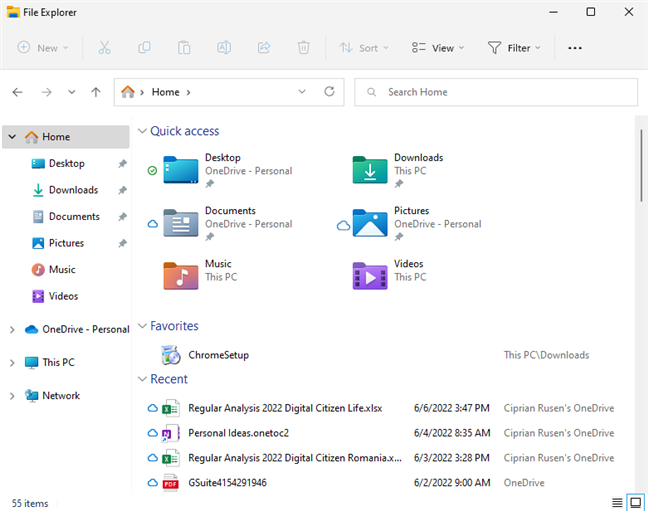
A File Explorer új kezdőlappal rendelkezik
A Fájlkezelő jobb gombbal kattintva helyi menüje néhány legfelső szintű beállítást is tartalmaz, beleértve a Telepítést, ha jobb gombbal kattint a betűtípus-és.inf-fájlokra, a „Hálózati meghajtó leképezése” és a „Hálózati meghajtó leválasztása”, amikor a jobb gombbal kattint Ez a számítógép.
A File Explorer kifinomultabb OneDrive-integrációval segíti a felhőalapú tárhely szabályozását és a fájlok szinkronizálását. A OneDrive böngészésekor közvetlenül a Fájlkezelőből láthatja a szinkronizálás állapotát és a kvótahasználatot. A Tárhely kezelése, a Lomtár, az Online megtekintés és a Beállítások gombok is rendelkezésre állnak.
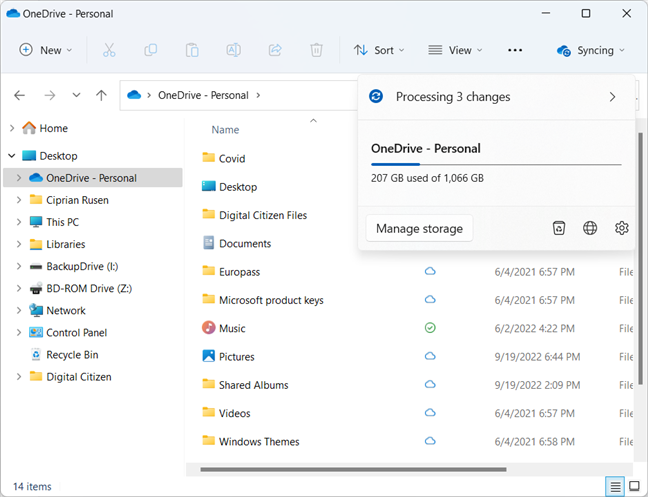
A File Explorer jobban integrálható a OneDrive-val
A File Explorer vadonatúj ikonokat is tartalmaz az Átnevezés, a Tulajdonságok és az Optimalizálás opciókhoz. jobban összhangban van az alkalmazás és az operációs rendszer látványtervével. A Microsoft a fájlmegosztási élményt is javítja. Amikor egy fájl Megosztás gombjára kattint, a File Explorer névjegyeket, közeli személyeket vagy alkalmazásokat javasol a tartalom megosztásához.
Ami azonban hiányzik, az a Fájlkezelő lapokkal. Ez a funkció még fejlesztés alatt és tesztelés alatt áll, és később, egy Moment frissítésben lesz elérhető, amely a jövő hónapban, 2022 októberében jelenik meg.
Friss betöltési animáció a Windows 11 indításakor vagy a frissítések telepítésekor
Amikor a Windows 11 újraindítás után tölti be vagy telepíti a frissítéseket, egy másik animációt jelenít meg, az alábbiak szerint.
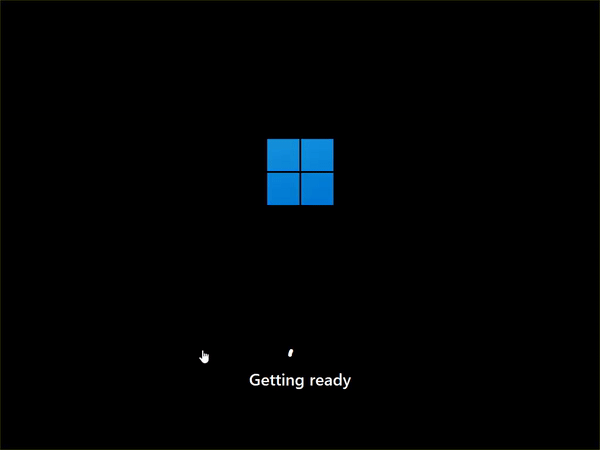
Szeretem az új Windows 11 betöltési animációt
Jobban szeretem, mint a Windows 10-től örökölt régi animációt. Tekintse meg alább a régit működés közben.
wies=”wrc>
A régi Windows 10 betöltési animáció unalmas ehhez képest
Fusztráló változás: ne telepítse a Windows 11-et helyi fiók használatával!
A Windows 10 rendszerben és a Windows 11 első verziójában telepítheti az operációs rendszer Pro kiadásait helyi fiók használatával. Ezzel szemben a Home kiadásokban Microsoft-fiók használatára kényszerült. Sajnos a 22H2-es verziótól kezdve a Windows 11 Pro kiadása is arra kényszeríti a felhasználókat, hogy Microsoft-fiókot használjanak a telepítés során. Ennek eredményeként többé nem telepítheti a Windows 11-et helyi fiókkal.
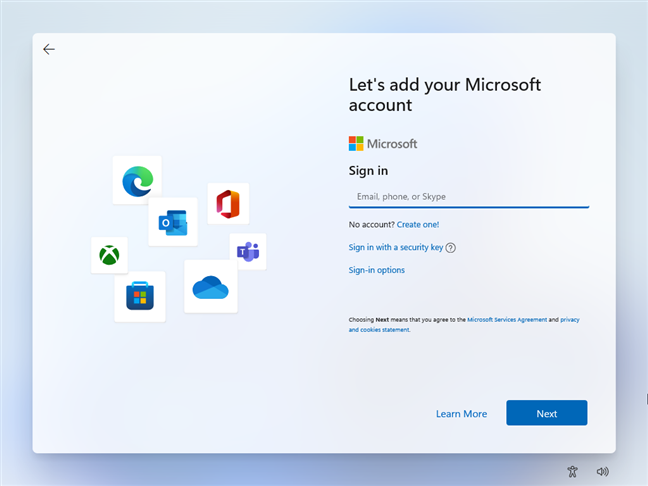
Még a Windows 11 Pro felhasználóknak is Microsoft-fiókot kell használniuk.
Ez meglehetősen szerencsétlen választás, amely frusztrálja a felhasználókat. Ez a házirend azonban csak az új Windows 11 telepítésekre vonatkozik, és nem érinti Önt, ha már beállított számítógépet frissít. A telepítés után helyi fiókokat is létrehozhat, függetlenül attól, hogy a Windows 11 melyik kiadását használja.
TIPP: További információ a Windows különböző kiadásairól és verzióiról 11, olvassa el ezt a cikket: Hogyan ellenőrizheti a Windows 11 verzióját és kiadását.
Lehetségesen frusztráló: Javasolt tartalom a Windows 11 Search rendszerben
A Windows 11 keresőablak új adatokat kap a Bingből, az MSN-ből és más Microsoft webtulajdonokból. A szokásos keresési opciók mellett, amelyek segítenek megtalálni, amire szüksége van, ajándékötletekkel, árajánlatokkal, felkapott Bing-keresésekkel stb. tartalmazó kártyákat is láthat.
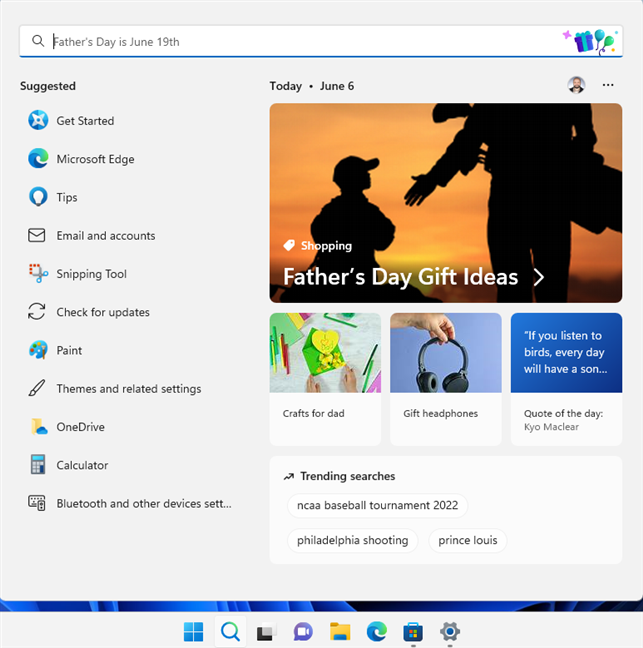
A Keresés a Microsofttól származó adatokat jelenít meg
A legtöbb ember nem használja ezt a kiegészítő tartalmat, és néhányan bosszankodni fognak. Én például úgy döntöttem, hogy figyelmen kívül hagyom, és egyszerűen végrehajtom a szükséges kereséseket. Mi van veled? Tetszik ez a változás?
Jobb hangrögzítő
Van egy új Hangrögzítő alkalmazás, amely a Windows 10-től örökölt régi Hangrögzítőt váltja fel. Az új alkalmazás sokkal jobban néz ki, rendelkezik a Sötét mód támogatásával, és ami a legfontosabb, lehetővé teszi a felvételi formátum megváltoztatását m4a, mp3, WMA, FLAC vagy WAV között négy hangminőségi beállítással.

A hangrögzítő barátságos és könnyen használható
Egy másik nagyszerű Ez a funkció lehetővé teszi, hogy gyorsan kiválaszthassa, melyik eszközt szeretné rögzíteni, közvetlenül az alkalmazás alján található vezérlőivel.
Egyéb kisebb fejlesztések a Windows 11-hez
Windows 11 22H2 sok egyéb apró változtatást tartalmaz, amelyek közül néhányat egyedi frissítésként adtak ki az új verzió előtt:
A Windows Spotlight asztali háttérképekhez már itt van, és lehetővé teszi a felhasználók számára, hogy ingyenes napi Bing háttérképet kapjanak az asztalukra. p, nem csak a Lezárási képernyőjükön. A Beállítások alkalmazás fejlesztésének és bővítésének saga folytatódik. Számos új beállítást kapunk, egy újrajavított Fiókok oldalt, lehetőséget kapunk a frissítések eltávolítására a Beállításokból, valamint továbbfejlesztett látványt és szerkezetet kapunk. A Windows 11 újratervezte a Nyomtatási sor ablakot frissített vizualizációval, így könnyebben megtekintheti és kezelheti a nyomtatási feladatokat. A Nyomtatás párbeszédpanel is frissült, és most már automatikusan felismeri a hálózati nyomtatókat. Az Értesítési Központban javult az alkalmazásnevek láthatósága az értesítésekben. Ezen túlmenően az értesítések kialakítása megváltozott, hogy az akril hátteret vizuálisan vonzóbbá tegye. A WinX Menu átnevezte az Alkalmazások és szolgáltatások bejegyzést Telepített alkalmazásokra. Ezenkívül most már tartalmazza a Terminal bejegyzést a Windows Terminal megnyitásához, mivel ez az alkalmazás az új rendszer alapértelmezett minden parancssori alkalmazáshoz. Elérhető egy újratervezett Megnyitás párbeszédpanel, amelynek új felülete jobban illeszkedik a Windows 11 tervezési nyelvéhez. A párbeszédpanelen egy kattintással frissítheti az alapértelmezett alkalmazást is egy adott fájltípus megnyitásához. A Windows Security új intelligens alkalmazásvezérlőt kap, amely észleli és blokkolja a rosszindulatú alkalmazásokat a rendszeren, valamint egy továbbfejlesztett memóriaintegritási funkciót. Ahol elérhető, a Windows 11 22H2 az electricityMap és a Watttime, hogy meghatározza a Windows frissítések telepítésének legmegfelelőbb időpontját. Ezt a tevékenységet akkor hajtják végre, ha a helyi elektromos hálózat szél-, nap-vagy vízenergiát használ. A Microsoft csökkenteni szeretné a szén-dioxid-kibocsátást a Windows 11 frissítéseinek telepítése és a számítógép újraindítása közben. Ez nem vonatkozik az akkumulátorral működő számítógépekre, és ha nem állnak rendelkezésre szén-dioxid-intenzitási adatok az Ön területén. A Microsoft bővíti a Touch Keyboard tematikus élményét és a Windows 11 rendszerben elérhető hangulatjelek gyűjteményét. Továbbfejlesztett kisegítő lehetőségek, beleértve az új Narrátor élményt, a modern ikonokat használó nagyítót és a Voice Typing funkciót. Az új Voice Access funkció lehetővé teszi a számítógép hangvezérlését is. Ez azonban csak az angol-US. nyelv. A jövőbeni frissítések során további nyelveket kell hozzáadni. Az Élő feliratok egy új kisegítő lehetőség, amely segít a felhasználóknak jobban megérteni, hogy mit hallgatnak azáltal, hogy megtekintik az elhangzott tartalom feliratait. Ezeket a feliratokat a Windows 11 automatikusan generálja bármilyen hangot tartalmazó tartalomból, és megjelenhetnek a képernyő tetején vagy alján, illetve egy lebegő ablakban. A Windows 11 22H2 támogatja a szélessávú beszédet, amikor Apple AirPods termékeket használ a hanghívások hangminőségének javítása érdekében. Ez a funkció az AirPods, az AirPods Pro vagy az AirPods Max készülékekkel működik.
Tetszik, amit a Microsoft a Windows 11 22H2 rendszerhez tartogatott?
Szeretem a 22H2 frissítést a Windows 11 rendszerhez, és úgy gondolom, hogy a Windows 11-nek ilyennek kellett lennie az első kiadáskor. A Microsoftnak nem kellett volna siettetnie ennek az operációs rendszernek a kezdeti bevezetését, és meg kellett volna várnia, amíg megközelíti a 22H2-hez hasonló szakaszt. Ha ezt eltekintjük, azt hiszem, sok meglévő Windows 11 felhasználó értékelni fogja az ebben a verzióban végrehajtott változtatásokat. Számos olyan fejlesztést kínál az életminőség terén, amelyek több Windows 10-felhasználót győzhetnek meg a váltásról. Ha még nem frissített, a kezdeti kiadás negatívumai miatt próbálja ki a Windows 11-et, és szerezze be a 2022-es frissítést. Feltéve, hogy számítógépe megfelel a Windows 11 rendszerkövetelményeinek, azaz.